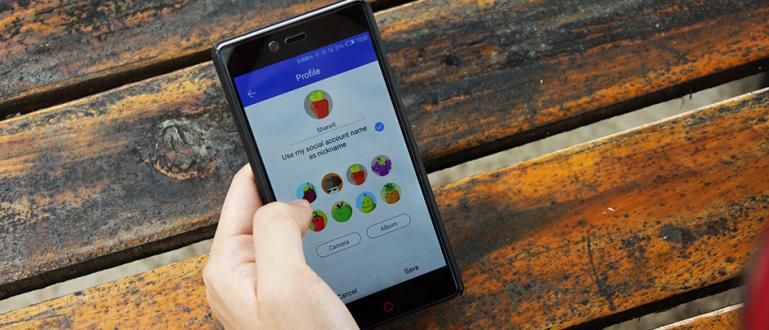Windows 10 এ WiFi পাসওয়ার্ড দেখতে চান? আপনি নীচের Windows 10-এ WiFi পাসওয়ার্ডগুলি সহজেই দেখতে বিভিন্ন উপায় ব্যবহার করতে পারেন৷
উইন্ডোজ 10 এ কীভাবে ওয়াইফাই পাসওয়ার্ড দেখতে হয় তা জানেন না বিভ্রান্ত?
যদিও আমরা যে ল্যাপটপ ডিভাইসটি ব্যবহার করি সেটি ওয়াইফাই-এর সাথে সংযুক্ত থাকে, কখনও কখনও আমরা প্রবেশ করা পাসওয়ার্ডটিও মনে রাখি না।
ফলস্বরূপ, আপনি যখন একই ওয়াইফাইয়ের সাথে অন্যান্য ডিভাইসগুলিকে সংযুক্ত করতে চান, তখন আপনার অসুবিধা হবে কারণ আপনি পাসওয়ার্ডটি জানেন না। ঠিক?
কিন্তু, আপনি এটা সহজভাবে নিন! আপনি দেখুন, উইন্ডোজ 10 এর ওয়াইফাই পাসওয়ার্ডটি কীভাবে দেখতে হবে যা ইতিমধ্যে সংযুক্ত রয়েছে তা কঠিন নয়, গ্যাং। জানতে আগ্রহী কিভাবে?
আসুন, আমরা জাকার গ্রুপ সম্পর্কে জাকার ব্যাখ্যা শুনি উইন্ডোজ 10 এ কিভাবে ওয়াইফাই পাসওয়ার্ড দেখতে হয় সহজে নীচে সম্পূর্ণ!
উইন্ডোজ 10 এ কীভাবে ওয়াইফাই পাসওয়ার্ড দেখতে হয়
উইন্ডোজ 10 ল্যাপটপে কীভাবে একটি ওয়াইফাই পাসওয়ার্ড দেখতে হয় তা আসলে উইন্ডোজ 8 বা 7, গ্যাং-এ পাসওয়ার্ড দেখার মতোই।
এটা ঠিক তাই, কারণ Windows 10 ইউজার ইন্টারফেস (UI) ডিসপ্লে অন্য দুটি সংস্করণ থেকে কিছুটা আলাদা, তাহলে আপনার মধ্যে কেউ কেউ এটি করার বিষয়ে বিভ্রান্ত বোধ করতে পারেন।
ঠিক আছে, আরও বিশদ বিবরণের জন্য, আপনি নিম্নলিখিত ল্যাপটপ/পিসির জন্য উইন্ডোজ 10-এ কীভাবে ওয়াইফাই পাসওয়ার্ড দেখতে পাবেন তার পদক্ষেপগুলি দেখতে পারেন।
কন্ট্রোল প্যানেলের মাধ্যমে উইন্ডোজ 10 এ কীভাবে ওয়াইফাই পাসওয়ার্ড দেখতে হয়
উইন্ডোজ 10 ওয়াইফাই পাসওয়ার্ড দেখার প্রথম উপায় হল আপনি এটি প্রোগ্রামের মাধ্যমে করতে পারেন কন্ট্রোল প্যানেল, দল।
হ্যাঁ! অ্যাপ্লিকেশন মুছে ফেলা বা ল্যাপটপ/পিসি সম্পর্কে অন্যান্য তথ্য দেখার পাশাপাশি, কন্ট্রোল প্যানেল আপনাকে বর্তমানে সংযুক্ত WiFi এর পাসওয়ার্ড খুঁজে বের করার অনুমতি দেয়।
এটি করার জন্য, এখানে পদক্ষেপগুলি রয়েছে:
ধাপ 1 - কন্ট্রোল প্যানেল খুলুন
প্রথম ধাপে, আপনি আপনার Windows 10 ল্যাপটপ/পিসিতে কন্ট্রোল প্যানেল প্রোগ্রাম খুলুন।
একবার কন্ট্রোল প্যানেল উইন্ডোতে, আপনি মেনু নির্বাচন করুন 'নেটওয়ার্ক এবং ইন্টারনেট'.

ফটো সোর্স: জালানটিকুস (উপরে একটি ধাপ রয়েছে কিভাবে উইন্ডোজ 10 ল্যাপটপে ওয়াইফাই পাসওয়ার্ড দেখতে হয়)।
ধাপ 2 - 'নেটওয়ার্ক এবং শেয়ারিং সেন্টার' নির্বাচন করুন
- এর পরে, আপনি মেনু নির্বাচন করুন 'নেটওয়ার্ক এবং শেয়ারিং সেন্টার'.

ধাপ 3 - বর্তমানে সংযুক্ত ওয়াইফাই নির্বাচন করুন
- পরবর্তী ধাপ, আপনি ওয়াইফাই নেটওয়ার্ক নির্বাচন করুন যারা বর্তমানে সংযুক্ত এবং পাসওয়ার্ড দেখতে চান।

ধাপ 4 - 'ওয়্যারলেস প্রোপার্টিজ' মেনু খুলুন
- একটি নতুন উইন্ডো প্রদর্শিত হলে, আপনি মেনু নির্বাচন করুন বেতার বৈশিষ্ট্য.

ধাপ 5 - 'সিকিউরিটি' ট্যাবে যান
- যখন ওয়্যারলেস নেটওয়ার্ক বৈশিষ্ট্যগুলি খোলা থাকে, তখন আপনি ট্যাবটি নির্বাচন করুন নিরাপত্তা.

ধাপ 6 - ওয়াইফাই পাসওয়ার্ড দেখুন
- ওয়াইফাই পাসওয়ার্ড দেখতে, আপনি চেক করুন চেকবক্সবর্ণ দেখাও. ওয়াইফাই পাসওয়ার্ড স্বয়ংক্রিয়ভাবে প্রদর্শিত হবে.

2. CMD সহ Windows 10 ওয়াইফাই পাসওয়ার্ড দেখুন
উইন্ডোজ 10 এ কীভাবে ওয়াইফাই পাসওয়ার্ড দেখতে হয় তার আরেকটি বিকল্প হল ব্যবহার করা সিএমডি উপনাম কমান্ড প্রম্পট.
সঠিক ওয়াইফাই পাসওয়ার্ড বের করার জন্য এই পদ্ধতিটি করা যেতে পারে আর সংযুক্ত নেই আপনার Windows 10 ল্যাপটপ বা কম্পিউটারের সাথে কিন্তু SSID এখনও সংরক্ষিত আছে।
আরও বিশদ বিবরণের জন্য, আপনি নীচে সিএমডি সহ উইন্ডোজ 10 ওয়াইফাই পাসওয়ার্ড কীভাবে দেখতে পাবেন তার পদক্ষেপগুলি দেখতে পারেন:
ধাপ 1 - কমান্ড প্রম্পট প্রোগ্রাম খুলুন
প্রথমত, আপনি প্রোগ্রাম অনুসন্ধান করুন কমান্ড প্রম্পট তারপর ডান ক্লিক করুন এবং নির্বাচন করুন প্রশাসক হিসাবে চালান.
অথবা আপনি কীবোর্ড শর্টকাটও ব্যবহার করতে পারেন Win+R তারপর টাইপ করুন "সিএমডি" (উক্তি ব্যতীত).

ফটো সোর্স: জালানটিকুস (সিএমডি দিয়ে উইন্ডোজে কীভাবে ওয়াইফাই পাসওয়ার্ড দেখতে পাবেন আপনারা যারা উইন্ডোজ 7 এবং 8 এ ওয়াইফাই পাসওয়ার্ড দেখার উপায় খুঁজছেন তারাও করতে পারেন)।
ধাপ 2 - পূর্বে সংযুক্ত ওয়াইফাই নেটওয়ার্ক দেখান
সিএমডি খোলার পরে, আপনি কমান্ড টাইপ করুন "netsh wlan প্রোফাইল দেখান" (উক্তি ব্যতীত). এটি আপনার ল্যাপটপ/পিসির সাথে কানেক্ট করা সমস্ত ওয়াইফাই নেটওয়ার্ক প্রদর্শন করে।
এর পরে, বোতাম টিপুন 'প্রবেশ করুন' কীবোর্ডে তারপর বেশ কয়েকটি WiFi SSID প্রদর্শিত হবে যেগুলি নিম্নরূপ ল্যাপটপের সাথে সংযুক্ত হয়েছে।

ধাপ 3 - ওয়াইফাই পাসওয়ার্ড দেখান
পরবর্তী, পছন্দসই ওয়াইফাই পাসওয়ার্ড খুঁজে বের করতে, আপনি কমান্ড টাইপ করতে পারেন: "netsh wlan দেখান প্রোফাইল নাম="WiFi SSID name" key=clear" (উক্তি ব্যতীত). তারপর, টিপুন 'প্রবেশ করুন' কীবোর্ডে
সফল হলে, ওয়াইফাই পাসওয়ার্ডগুলির একটি সহ আপনার বেছে নেওয়া SSID থেকে অনেক তথ্য উপস্থিত হবে৷

ছবির উত্স: জালানটিকুস (সিএমডি দিয়ে উইন্ডোজে কীভাবে ওয়াইফাই পাসওয়ার্ড দেখতে হয় তার জন্য জাকা উপরে দেওয়া সিএমডি কমান্ডটি টাইপ করুন)।
সিএমডি, গ্যাং দিয়ে উইন্ডোজ 10 এ ওয়াইফাই পাসওয়ার্ড দেখা কতটা সহজ?
দুর্ভাগ্যবশত, আপনারা যারা উইন্ডোজ 10 ল্যাপটপে ওয়াইফাই পাসওয়ার্ড খুঁজে বের করার উপায় খুঁজছেন যা কখনও কানেক্ট করা হয়নি, এখন পর্যন্ত এটি করার কোনো উপায় নেই।
কারণ এটি মূলত উইন্ডোজ 10 দিয়ে কীভাবে ওয়াইফাই হ্যাক করা যায় সেই বিভাগের অন্তর্গত যা অবশ্যই নিষিদ্ধ, হ্যাঁ!
3. উইন্ডোজ 10 এ কিভাবে ইথারনেট পাসওয়ার্ড দেখতে হয়

ছবির উত্স: If-Koubou (এখন পর্যন্ত জাকা উইন্ডোজ 10 এ ইথারনেট পাসওয়ার্ড দেখার উপায় খুঁজে পায়নি যা আপনি করতে পারেন)।
আপনার ল্যাপটপ বা পিসি কি ইথারনেট নেটওয়ার্কের মাধ্যমে ইন্টারনেটের সাথে সংযুক্ত? উইন্ডোজ 10 এ ইথারনেট পাসওয়ার্ড কিভাবে দেখতে হয় তা জানতে চান কিন্তু কিভাবে জানেন না?
ওয়্যারলেস (ওয়াইফাই) ছাড়াও, ল্যাপটপ/পিসি ডিভাইসগুলিকে ইথারনেট নেটওয়ার্ক ব্যবহার করে একটি কেবল ব্যবহার করে ইন্টারনেটের সাথে সংযুক্ত করা যেতে পারে LAN (লোকাল এরিয়া নেটওয়ার্ক).
সহজভাবে বলতে গেলে, এই ইথারনেট আপনাকে স্বাভাবিকের মতো ইন্টারনেটের সাথে সংযোগ করতে সক্ষম হতে দেয় তবে একটি তারের সাহায্যে যা ব্যবহার করা হবে সেই ডিভাইসের সাথে সংযুক্ত।
আপনাকে কেবল ল্যাপটপে LAN কেবলটি প্লাগ করতে হবে, তারপরে ইন্টারনেট ইতিমধ্যেই আপনার হাতে রয়েছে যা আপনি যে কোনও সময় অ্যাক্সেস করতে পারেন৷
তাই, ইথারনেটের মাধ্যমে সংযোগ করার জন্য আপনাকে কোনো পাসওয়ার্ড দিতে হবে না, তাই আপনিও পাসওয়ার্ড দেখতে পাচ্ছি না, দল।
ঠিক আছে, ল্যাপটপ বা পিসিগুলির জন্য উইন্ডোজ 10-এ ওয়াইফাই পাসওয়ার্ডগুলি সহজে দেখার কিছু উপায়।
উপরন্তু, উপরের ধাপগুলো আপনারা যারা উইন্ডোজ 7 বা 8 এ পাসওয়ার্ড দেখতে চান তারাও অনুশীলন করতে পারেন, হ্যাঁ! তাই শুধুমাত্র Windows 10 এ নয়।
আপনি যদি অসুবিধার সম্মুখীন হন, মন্তব্য কলামে জিজ্ঞাসা করতে ভুলবেন না। শুভকামনা!